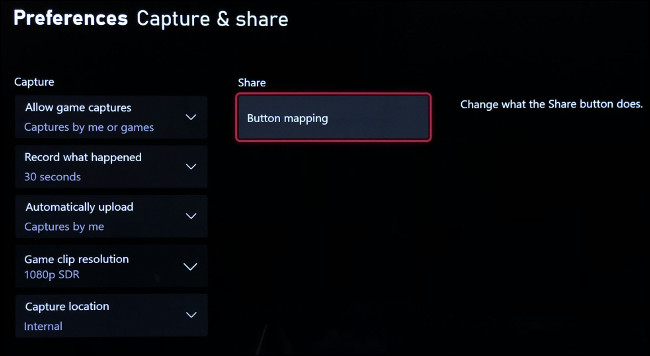أضافت Microsoft زر مشاركة إلى أجهزة Xbox Series X و S يتيح لك التقاط لقطات الشاشة ومقاطع الفيديو داخل اللعبة بسهولة. يمكنك بعد ذلك مشاركة لقطاتك مع بقية العالم عبر تطبيق Xbox - وإليك الطريقة.
استخدم زر المشاركة لالتقاط الصور
يوجد زر المشاركة في منتصف وحدة التحكم Xbox Series X أو S ، أسفل زر Xbox الذي تستخدمه للوصول إلى الدليل. يبدو وكأنه مستطيل مع سهم يشير لأعلى.
السلوك الافتراضي لزر المشاركة هو كما يلي:
- التقاط لقطة شاشة : اضغط على زر المشاركة وحرره مرة واحدة.
- تسجيل فيديو: اضغط مع الاستمرار على زر المشاركة.
- الوصول إلى معرض الالتقاط: انقر نقرًا مزدوجًا على زر المشاركة بسرعة.
عندما تلتقط شيئًا ما ، يجب أن يظهر إشعار على الشاشة لتأكيده. بعد فترة وجيزة ، من المفترض أن ترى إشعارًا آخر يفيد بأنه تم تحميل المقطع أو لقطة الشاشة الخاصة بك على Xbox Live وهي جاهزة للمشاركة.
ستجد أيضًا اللقطات الخاصة بك في معرض الالتقاط. يمكنك الوصول إلى هذا عبر مكتبة التطبيقات أو عن طريق النقر على زر المشاركة مرتين. ستبقى اللقطات هناك حتى تقرر حذفها أو نقلها إلى مجلد مختلف.
شارك مباشرة من تطبيق Xbox
قم بتنزيل تطبيق Xbox لأجهزة iPhone أو iPad أو Android وقم بتسجيل الدخول بنفس بيانات الاعتماد التي تستخدمها على جهاز Xbox. اضغط على "مكتبتي" متبوعًا بـ "لقطات" لمشاهدة مقاطعك.
قد تضطر إلى الانتظار بضع دقائق حتى تظهر أحدث اللقطات ، اعتمادًا على سرعة الإنترنت لديك.
من هنا ، يمكنك حفظ الالتقاط على جهازك المحمول أو مشاركته مباشرة عبر زر المشاركة. يمكنك أيضًا حذف المقاطع ولقطات الشاشة هنا لتحرير مساحة في معرض Xbox Live الخاص بك.
يمكن تحميل ما مجموعه 10 جيجا بايت من الالتقاطات على Xbox Live. سيتم حذف أي شيء لا يحصل على عرض (بما في ذلك منك) بعد 30 يومًا.
إذا كنت تفضل تعطيل التحميل التلقائي ، فيمكنك القيام بذلك عن طريق الضغط على زر Xbox لفتح الدليل. حدد الملف الشخصي والنظام> الإعدادات> التفضيلات> الالتقاط والمشاركة ، ثم قم بإيقاف تشغيل "التحميل تلقائيًا".
تخصيص زر المشاركة وجودة الالتقاط
إذا كنت تريد ، يمكنك أيضًا إعادة تعيين زر المشاركة ليعمل بشكل مختلف قليلاً في إعدادات وحدة التحكم الخاصة بك. للقيام بذلك ، ما عليك سوى الضغط على زر Xbox لفتح الدليل. حدد "الملف الشخصي والنظام" ، ثم اختر "الإعدادات". من هنا ، ما عليك سوى تحديد التفضيلات> التقاط ومشاركة.
يمكنك اختيار تعطيل الالتقاطات بالكامل وتحديد طول المقطع واختيار ما إذا كنت تريد التحميل تلقائيًا. ضمن "Game Clip Resolution" ، يمكنك أيضًا تحديد ما إذا كنت تريد حفظ المقاطع بنطاق ديناميكي عالٍ (HDR) أو SDR عادي.
حدد "تعيين الأزرار" لتغيير كيفية عمل وحدة التحكم عند الضغط على زر المشاركة.
لا زر مشاركة؟ استخدم زر Xbox بدلاً من ذلك
تفتقر التحكم عصر أجهزة إكس بوكس واحدة على زر حصة مخصصة، ولكن الحفاظ على التوافق التام مع سلسلة X اكس بوكس وS . لالتقاط لقطات شاشة ولقطات باستخدام وحدات التحكم القديمة هذه ، اضغط على زر Xbox ، ثم استخدم أحد أزرار الوجه لحفظ مقطع فيديو أو لقطة شاشة.
اضغط على زر Xbox في اللحظة التي تريد فيها التقاط لقطة شاشة أو مقطع أثناء إحدى الألعاب. يمكنك بعد ذلك الضغط على Y لالتقاط لقطة شاشة أو X لالتقاط مقطع فيديو. لا يتطلب الأمر سوى ضغط زر إضافي واحد على وحدة تحكم قديمة.